Guia passo a passo para atualizar para a versão 24H2 do Windows 11
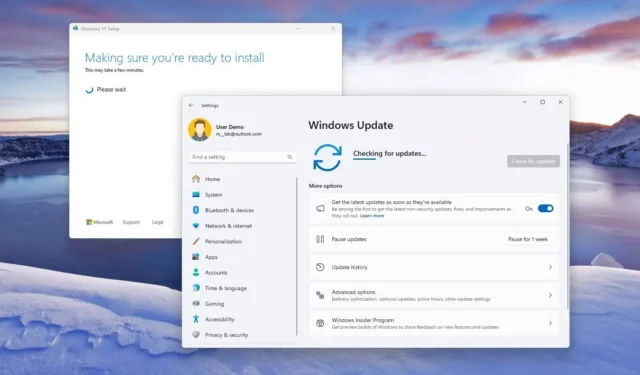
- Para atualizar para o Windows 11 24H2 , navegue até Configurações > Windows Update , ative “Obter as atualizações mais recentes assim que estiverem disponíveis”, clique em “Verificar atualizações” e, por fim, toque no botão “Baixar e instalar” .
- Você também pode realizar a atualização usando o Assistente de Instalação, um arquivo ISO ou por meio do Programa Windows Insider.
ATUALIZADO EM 02/10/2024: O Windows 11 24H2 (atualização de 2024) estará disponível a partir de 1º de outubro de 2024. Este guia o orientará nas etapas para uma atualização antecipada. Embora as atualizações antecipadas normalmente não sejam recomendadas devido a possíveis bugs e problemas, se você estiver ansioso para acessar os novos recursos, há vários métodos para atualizar para a versão 24H2. Por exemplo, você pode registrar seu dispositivo no Canal Release Preview do Programa Windows Insider e, em seguida, usar as configurações do “Windows Update” para executar a atualização. Como alternativa, você pode baixar o ISO do Windows 11 24H2 para uma instalação limpa ou atualização no local.
A Microsoft lançou a versão 24H2 para PCs Copilot+ com processadores baseados em ARM a partir de 18 de junho de 2024. No entanto, a versão final para PCs existentes será lançada em 8 de outubro de 2024.
A atualização do Windows 11 2024 apresenta uma variedade de novos recursos, particularmente inovações orientadas por IA por meio do Windows Copilot Runtime. Isso inclui o Windows Recall (atrasado), Voice Clarity, Windows Studio Effects, Live Captions e Auto Super Resolution (Auto SR). Os aprimoramentos não relacionados à IA incluem um novo modo Energy Saver para laptops e desktops, Windows Protected Print Mode, suporte ao comando Linux Sudo e atualizações para Bluetooth e som, incluindo a migração das configurações de “Gerenciamento de cores” para o aplicativo Configurações.
Se o seu dispositivo já oferece suporte ao Windows 11, você pode atualizar diretamente para o Windows 11 24H2, pois os requisitos do sistema não mudaram oficialmente.
Para usuários que ainda usam o Windows 10, uma atualização direta é possível, desde que seu hardware atenda às especificações mínimas. Isso inclui ter um processador Intel 8ª geração ou mais recente, AMD Zen 2 ou mais recente, ou Qualcomm 7 e 8 Series, juntamente com TPM 2.0 e pelo menos 64 GB de armazenamento.
Este guia detalhará as etapas necessárias para atualizar para a versão mais recente do Windows 11. Caso tenha problemas de desempenho ou de compatibilidade com a nova versão, você pode desinstalar o Windows 11 24H2 seguindo estes procedimentos.
- Atualize para o Windows 11 24H2 a partir do Windows Update
- Atualize para o Windows 11 24H2 a partir do Assistente de Instalação
- Atualizar para o Windows 11 24H2 a partir do arquivo ISO
- Atualize para o Windows 11 24H2 do Programa Insider
Atualize para o Windows 11 24H2 a partir do Windows Update
Siga estas etapas para atualizar manualmente para o Windows 11 24H2 por meio do Windows Update:
-
Abra Configurações no Windows 11.
-
Clique em Windows Update .
-
Ative a opção “Obter as atualizações mais recentes assim que estiverem disponíveis” .
-
Clique no botão “Verificar atualizações” .
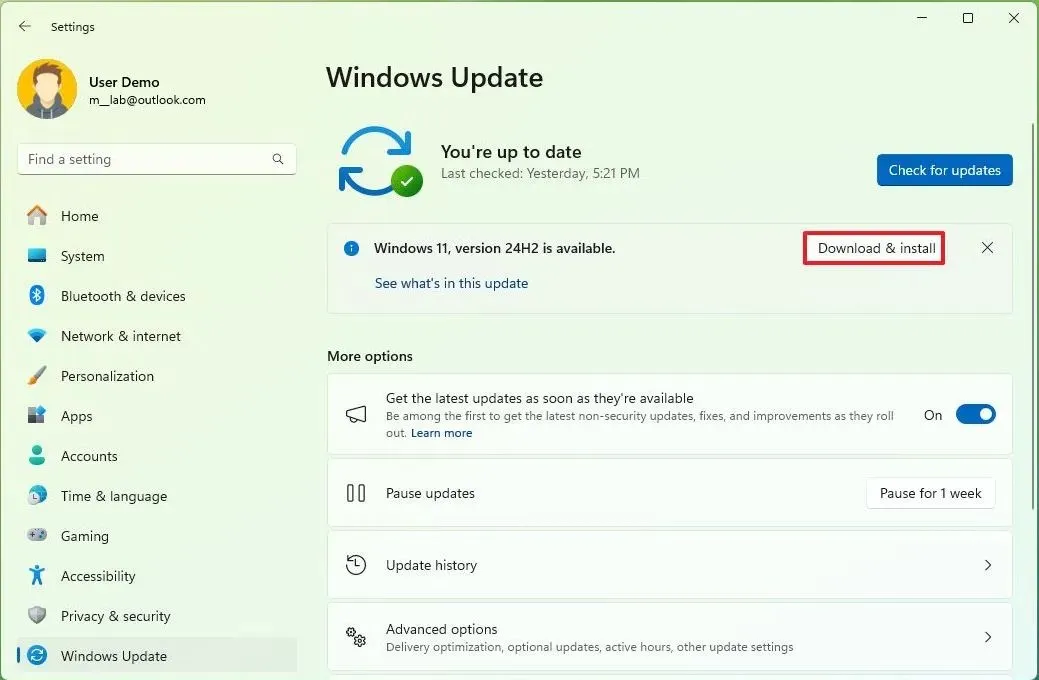
-
Pressione o botão “Baixar e instalar” para prosseguir com a instalação do Windows 11 24H2.
-
Clique no botão Reiniciar agora .
Após a conclusão, seu sistema será atualizado para a versão 24H2.
Atualize para o Windows 11 24H2 a partir do Assistente de Instalação
Para atualizar usando a ferramenta Assistente de Instalação, siga estas etapas:
-
Clique no botão Baixar agora localizado na seção “Assistente de instalação do Windows 11”.
-
Clique duas vezes no arquivo Windows11InstallationAssistant.exe para executar a ferramenta.
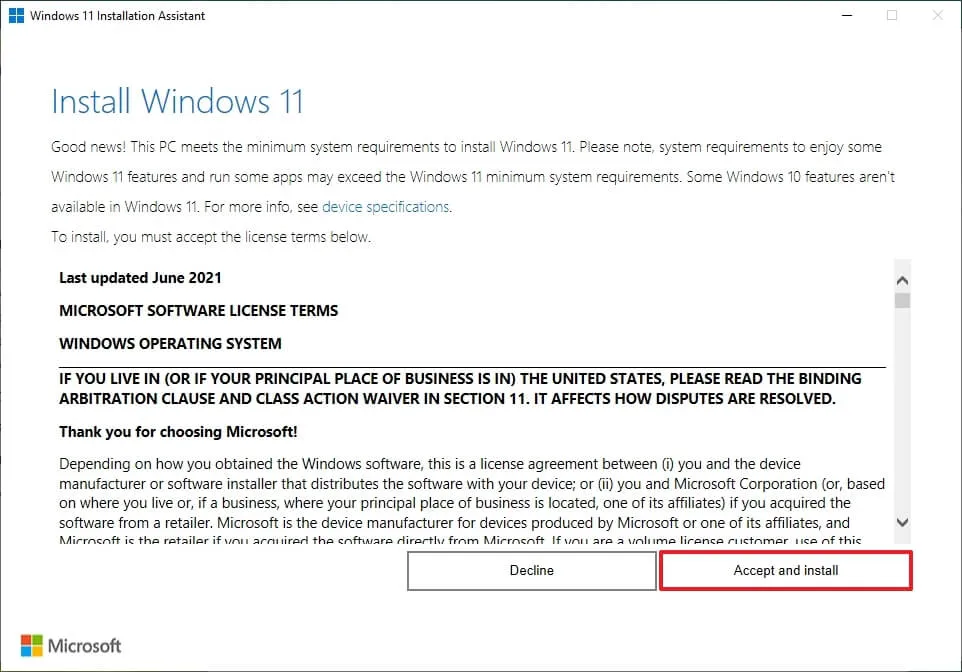
-
Clique no botão “Aceitar e instalar” para iniciar a atualização para o Windows 11 24H2.
Após concluir essas etapas, a configuração continuará e seu computador será atualizado para a versão mais recente do Windows.
Você pode usar o Assistente de Instalação para atualizações do Windows 10 22H2, Windows 11 23H2 ou versões anteriores, como 22H2 ou 21H2, para o Windows 11 24H2.
Atualizar para o Windows 11 24H2 a partir do arquivo ISO
Para atualizar usando um arquivo ISO, execute as seguintes etapas:
-
Selecione a opção Windows 11 na seção “Baixar imagem de disco do Windows 11 (ISO) para dispositivos x64”.
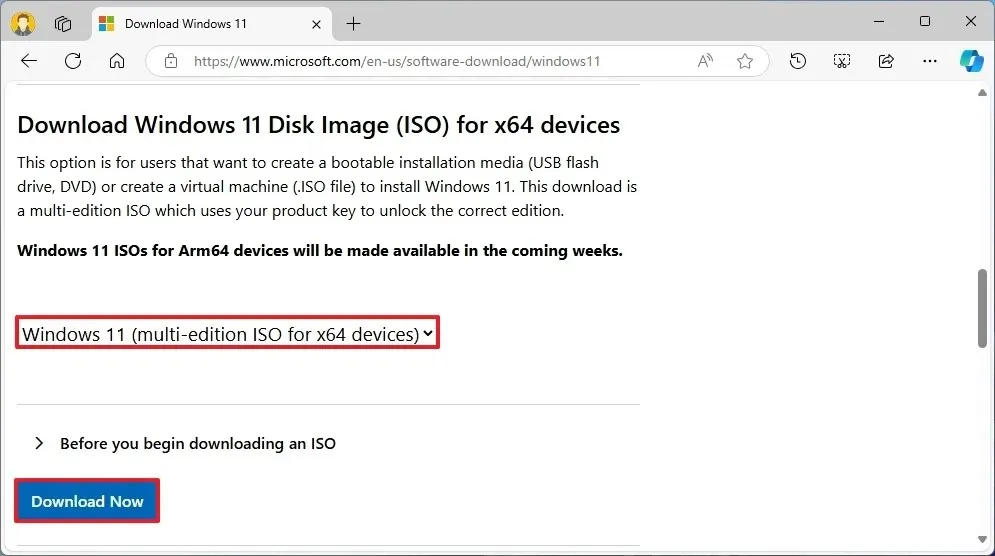
-
Clique no botão Download .
-
Selecione seu idioma de instalação preferido.
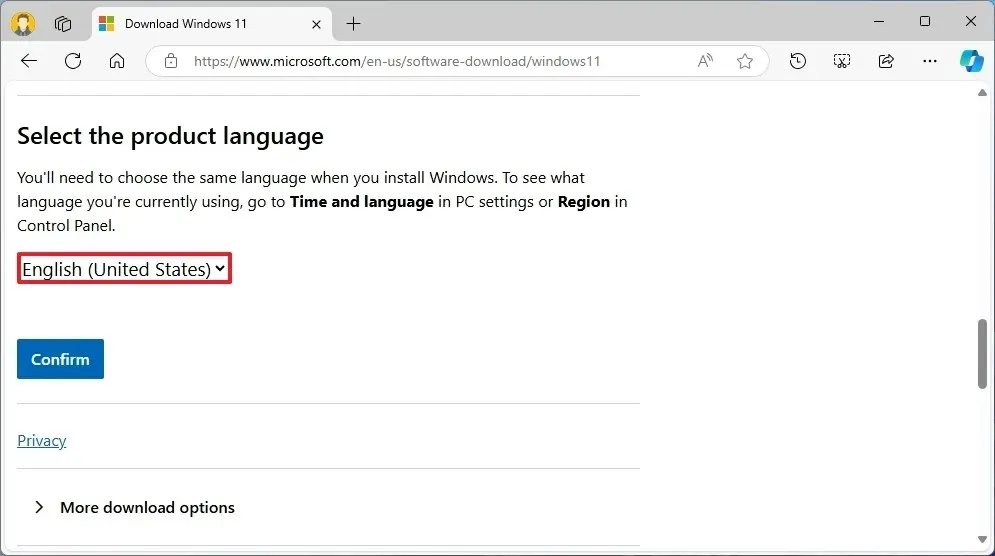
-
Clique no botão Confirmar .
-
Baixe o arquivo ISO 24H2 do Windows 11 para o seu computador.
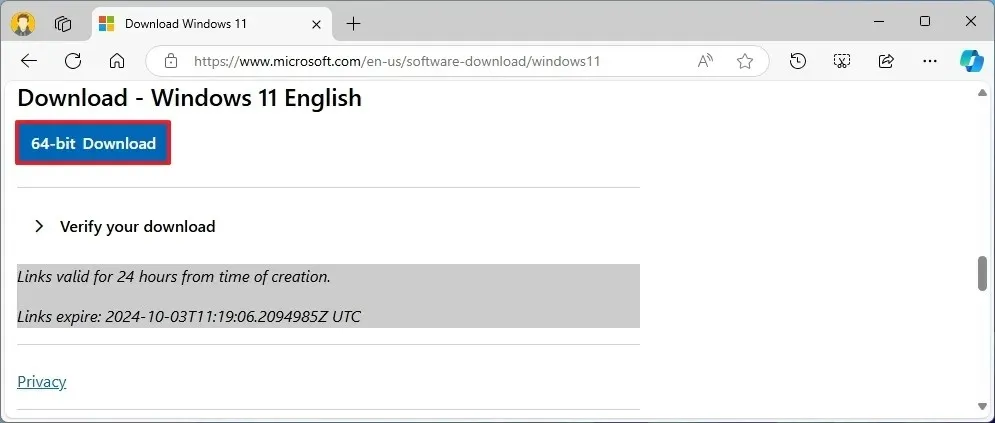
-
Abra o Explorador de Arquivos .
-
Localize a pasta que contém o arquivo ISO.
-
Clique com o botão direito do mouse no arquivo ISO e selecione Montar .
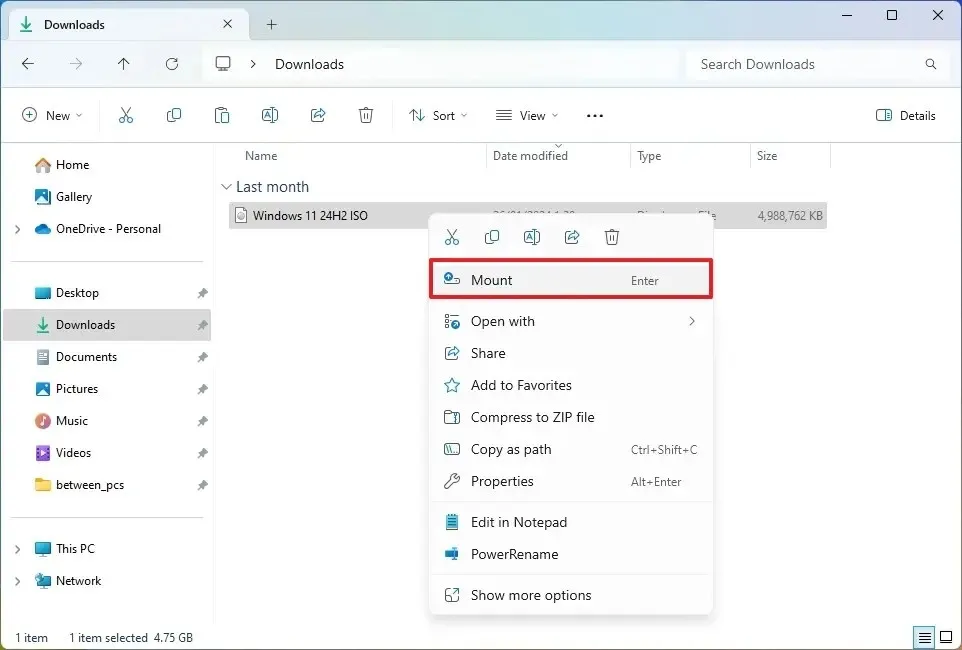
-
Selecione a unidade montada no painel de navegação esquerdo.
-
Clique duas vezes no arquivo de instalação para iniciar o processo de atualização do Windows 11 24H2.
-
(Opcional) Escolha “Alterar como a instalação do Windows baixa atualizações” .
-
Selecione a opção “Não agora” .
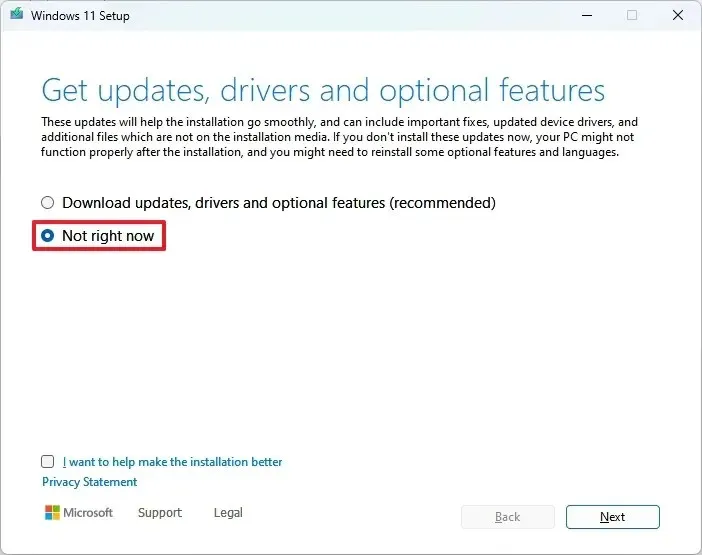
-
Clique em Avançar .
-
Selecione “Eu instalei anteriormente o Windows 11 ou o Windows 10 neste PC” .
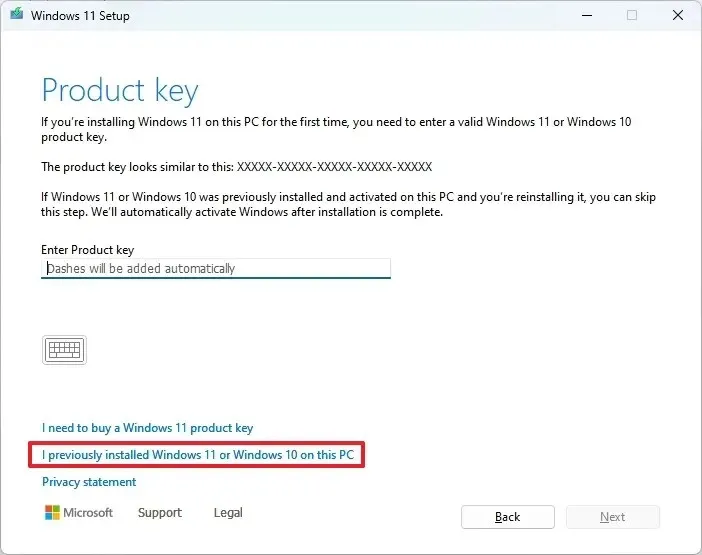
- Clique no botão Ativar (se aplicável).
-
Selecione a opção “Manter arquivos pessoais e aplicativos” .
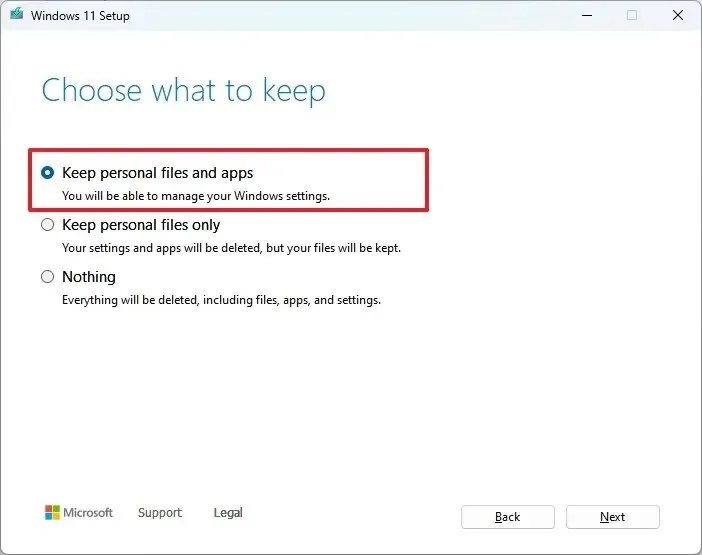
-
Clique no botão Aceitar para concordar com os termos.
-
Por fim, clique no botão Instalar .
Para executar uma instalação limpa, selecione a opção “Alterar o que manter” , escolha “Nada” , clique no botão Avançar e, em seguida, clique no botão Instalar .
Após concluir as etapas acima, a atualização para o Windows 11 24H2 começará, transferindo suas configurações, aplicativos e arquivos anteriores para a nova configuração.
Atualize para o Windows 11 24H2 do Programa Insider
Após 1º de outubro de 2024, é sugerido utilizar as configurações do Windows Update, o arquivo ISO ou a ferramenta Installation Assistant para sua atualização. No entanto, para usuários que ainda estão encontrando problemas, você pode considerar o Windows Insider Program, observando que a Microsoft pode começar a lançar compilações para versões mais recentes do sistema operacional a qualquer momento.
Para atualizar para o Windows 11 24H2 antecipadamente, siga estas etapas:
-
Abra Configurações .
-
Selecione Windows Update .
-
Acesse a página do Programa Windows Insider .
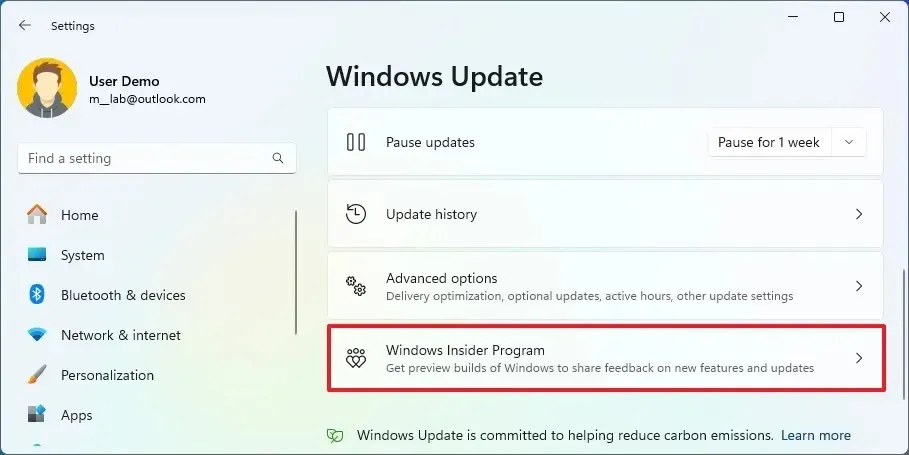
-
Clique no botão Começar .
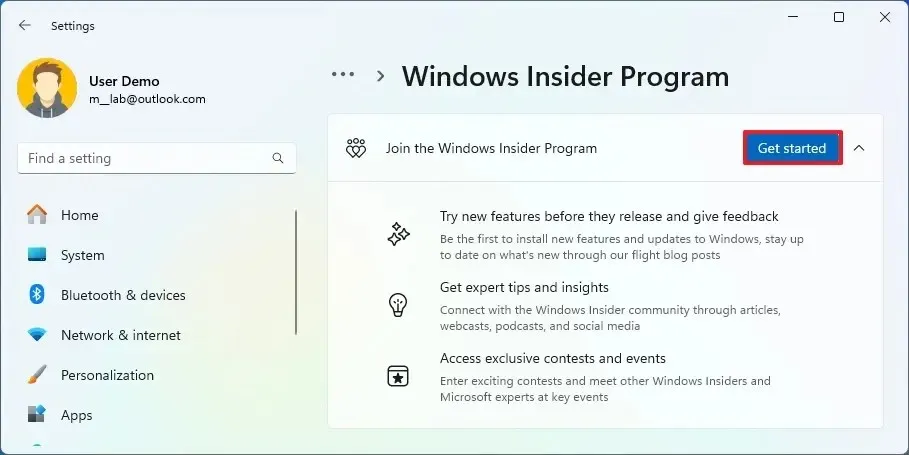
-
Selecione o botão “Vincular uma conta” .
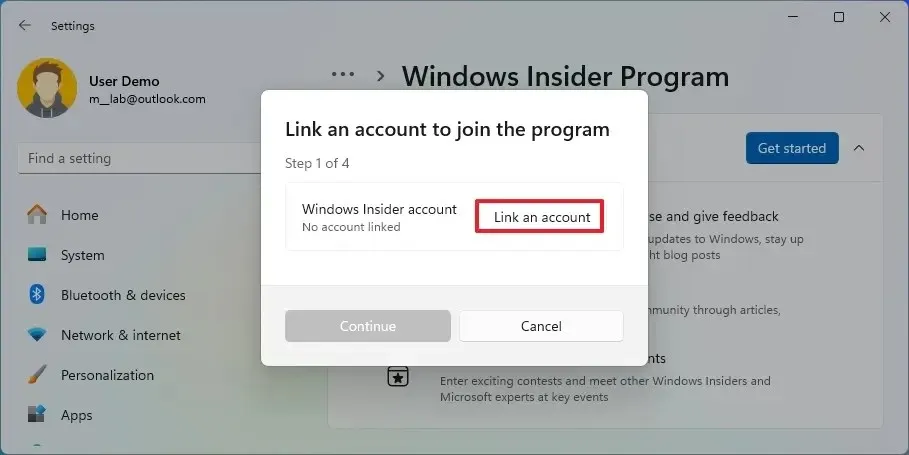
-
Entre com sua conta da Microsoft.
-
Clique no botão Continuar .
-
Em “Escolha suas configurações do Insider”, selecione a opção Canal de visualização de lançamento .
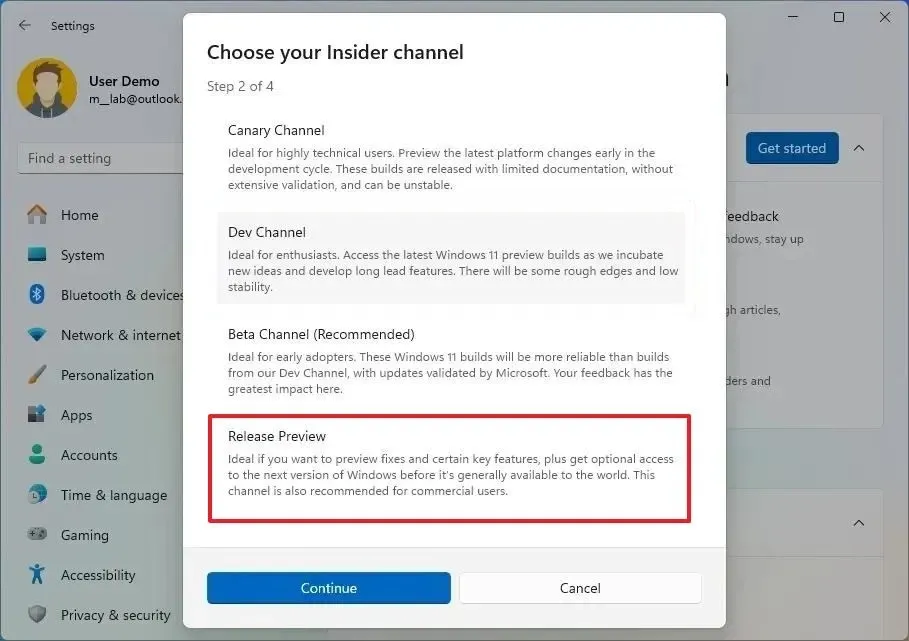
-
Clique no botão Continuar .
-
Clique no botão Continuar para concordar com os termos e condições.
-
Clique no botão Reiniciar .
-
Após a reinicialização, abra as Configurações novamente.
-
Selecione Windows Update .
-
Clique no botão “Verificar atualizações” .
-
Por fim, clique no botão “Baixar e instalar” para baixar a versão de visualização mais recente do Windows 11 24H2.
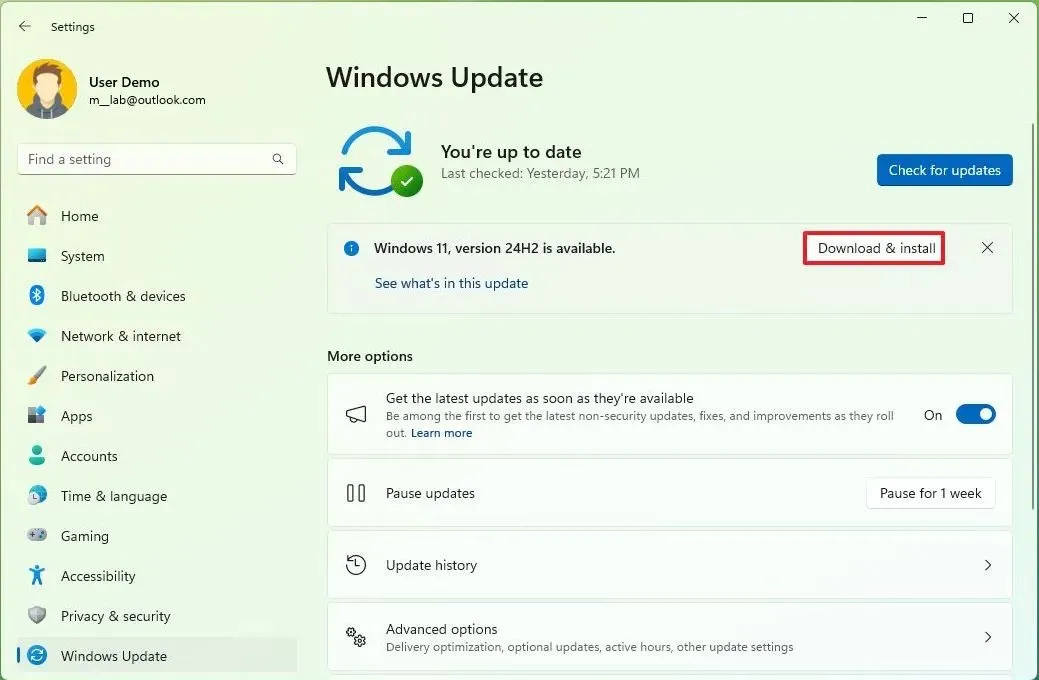
-
Clique no botão Reiniciar .
Após a conclusão dessas etapas, o Windows Update baixará a atualização e atualizará seu dispositivo para a versão 24H2.
Após a atualização, você pode remover o dispositivo do Insider Program ativando o botão de alternância “Stop getting preview builds” nas configurações do “Windows Insider Program”. Embora você ainda receba previews para a versão 24H2, seu dispositivo será removido automaticamente do programa assim que a versão final for lançada.
No Windows 10, navegue até Configurações > Atualização e segurança > Programa Windows Insider e clique no botão “Começar” para registrar seu dispositivo no Canal Release Preview.
Atualização em 2 de outubro de 2024: Este guia foi revisado para maior precisão e reflete as últimas mudanças no processo.



Deixe um comentário